Diamond 3活用講座 第3回
少しだけ回転させて立体構造の表示を微調整する
前回はマウスのドラッグ操作で立体構造を回転させましたが、マウスの操作では細かい調整がうまくできないこともあります。そのようなときには、回転させたい角度を数値で入力して微調整を行うことができます。
1. メニューを選びます
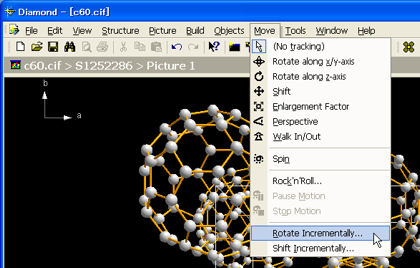
Diamondに立体構造図を表示させた状態で、「Move」メニューから「Rotate Incrementally...」を選びます。
2. 回転させたい角度を入力します
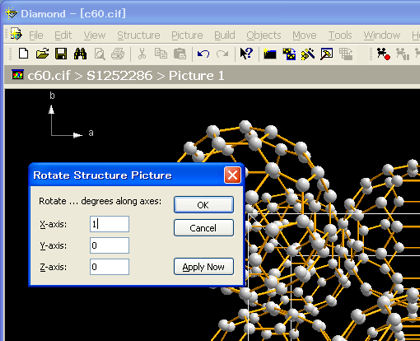
「Rotate Structure Picture」というダイアログが開きます。
どの軸のまわりを回転させるか、角度で入力します。
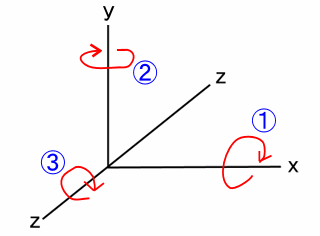
回転する方向は左図の通りです。マイナスの値を入力すると、逆方向に回転します。
複数の入力欄に同時に数値を入力することもできます。
3.立体構造図が回転します
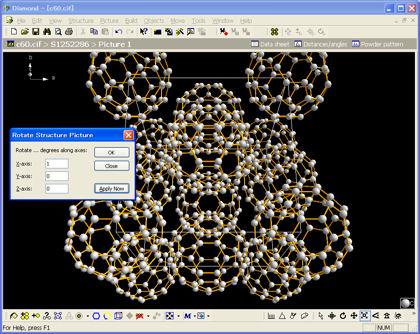
角度を入力したら「Apply Now」ボタンを押してみましょう。立体構造図が指定した角度の分だけ回転します。
※ 「Apply Now」ボタンを押しても、入力した数値はクリアされません。もうちょっと回転させたいという場合には、続けて「Apply Now」ボタンを押すだけでさらに同じだけ回転させることができるので便利です。


